Correctif: la sensibilité de la souris change de manière aléatoire sur Windows 10
Miscellanea / / August 04, 2021
La souris et le clavier sont des périphériques d'entrée essentiels pour tout ordinateur ou autre périphérique similaire. On voit même des tablettes utiliser des souris et un clavier pour interagir avec le système d'exploitation de manière plus fluide. Mais les utilisateurs n'ont pas toujours une expérience agréable en utilisant ces appareils. Parfois, la souris agit de manière anormale et parfois le clavier peut causer des problèmes. Un problème particulier qui a récemment troublé de nombreux utilisateurs de Windows est le problème de sensibilité de la souris.
Les utilisateurs de Windows 10 se sont plaints que la sensibilité de leur souris changerait soudainement sans que l'utilisateur n'apporte de modifications. Le changement de sensibilité de la souris conduira à l'un des deux scénarios possibles. Soit il se déplacera plus vite que d'habitude, soit il se déplacera plus lentement que d'habitude. Quoi qu'il en soit, l'utilisateur finira par cliquer dans des régions et des options qu'il n'avait pas l'intention de faire. Pour remédier à cette désorientation, il existe plusieurs solutions, et ici dans cet article, nous allons les examiner toutes. Si vous rencontrez ce problème sur votre ordinateur Windows, suivez une solution après l'autre jusqu'à ce que votre problème soit résolu. Alors sans plus tarder, allons-y.

Contenu des pages
-
Comment corriger les changements de sensibilité de la souris au hasard sur Windows 10 ?
- Solutions courantes :
- Vérifiez les paramètres de la souris :
- Désactiver l'amélioration de la précision du pointeur :
- Utiliser l'utilitaire de résolution des problèmes :
- Mettre à jour les pilotes de souris :
- Exécutez l'analyse SFC :
- Exécutez l'analyse DISM :
- Modifier la configuration du système :
- Utiliser une application de souris tierce :
Comment corriger les changements de sensibilité de la souris au hasard sur Windows 10 ?
Vous n'avez pas besoin d'essayer toutes les solutions mentionnées ici. Toutes ces solutions ont fonctionné pour différentes machines. Puisqu'il est impossible de déterminer ce qui pourrait fonctionner avec votre système, vous devez essayer une solution après l'autre jusqu'à ce que vous trouviez celle qui vous convient. Toutes ces solutions sont très basiques et vous devriez pouvoir les suivre facilement.
Solutions courantes :
Comme pour la plupart des problèmes liés au matériel, certains problèmes courants peuvent être facilement résolus en connectant correctement ce périphérique à votre ordinateur. Vous devez vous assurer que la connexion est sécurisée.
Tout d'abord, retirez la souris de votre ordinateur et rebranchez-la. Il serait préférable que vous essayiez de brancher votre souris sur un autre port USB. Si cela fonctionne parfaitement dans l'autre port, alors votre USB est en faute. Cependant, si les choses restent les mêmes, retirez cette souris de votre ordinateur et connectez-la à un autre ordinateur. Cela pourrait être l'ordinateur de votre ami. Si cela fonctionne couramment là-bas, vous pouvez être sûr que le problème vient de votre système. Mais si le même problème de sensibilité apparaît même sur l'autre ordinateur, vous pouvez considérer la souris comme défectueuse. Dans ce cas, vous devez la faire remplacer par une autre souris car aucune des solutions mentionnées ci-dessous ne fonctionnera si le matériel de la souris est défectueux.
Si vous avez identifié que le problème ne se produit qu'avec votre ordinateur, passez aux solutions mentionnées ci-dessous.
Vérifiez les paramètres de la souris :
Vous pouvez essayer d'entrer dans les paramètres de votre souris. Ici, vous pouvez trouver tous les paramètres possibles qui vous permettront de personnaliser chaque aspect de votre souris selon vos préférences.
- Appuyez sur la touche Windows + I pour ouvrir les paramètres Windows.
- Cliquez sur Appareils.
- Dans la fenêtre Périphériques, cliquez sur l'onglet Souris dans le volet gauche.
- Dans le volet de droite, vous verrez maintenant plusieurs paramètres liés à votre souris. Vous pouvez définir le défilement selon vos préférences ici. Vous pouvez également modifier la vitesse du curseur. Si vous devez accéder aux paramètres supplémentaires de la souris, vous pouvez cliquer sur l'option « Paramètres supplémentaires de la souris ». Il fera apparaître une nouvelle fenêtre avec plus d'options de personnalisation de la souris.
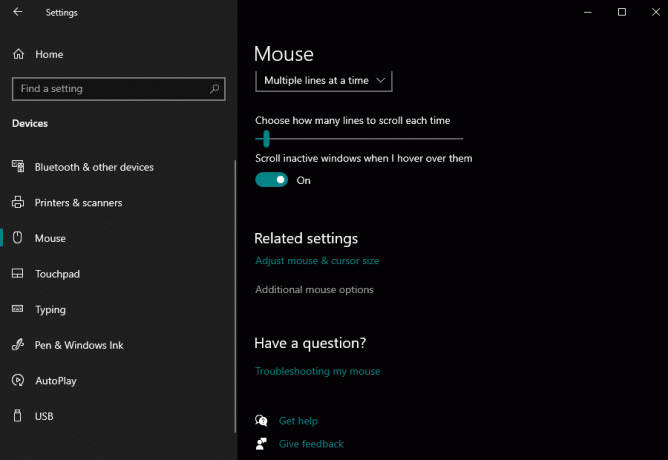
- Travaillez sur ces paramètres de la meilleure façon pour vous assurer que la sensibilité de la souris reste fidèle à ce qu'elle est définie.
Si contourner les paramètres de la souris ne résout pas votre problème de modifications aléatoires de la sensibilité de la souris, essayez la solution suivante mentionnée ci-dessous.
Annonces
Désactiver l'amélioration de la précision du pointeur :
Il s'agit d'un paramètre particulier dans les paramètres de la souris qui pourrait être la cause de votre changement de sensibilité. Pour le désactiver, vous devez ouvrir à nouveau les paramètres Windows.
- Appuyez sur la touche Windows + I pour ouvrir les paramètres Windows.
- Cliquez sur Appareils.
- Dans la fenêtre Périphériques, cliquez sur l'onglet Souris dans le volet gauche.
- Dans le volet de droite, vous verrez maintenant plusieurs paramètres liés à votre souris. Cliquez sur l'option "Paramètres de souris supplémentaires" ici.
- Dans la fenêtre Paramètres de la souris, cliquez sur l'onglet Options du pointeur.
- Ici, sous mouvement, vous trouverez une option appelée "Améliorer la précision du pointeur" avec une case à cocher à côté. Cliquez sur la case à cocher et désactivez-la.
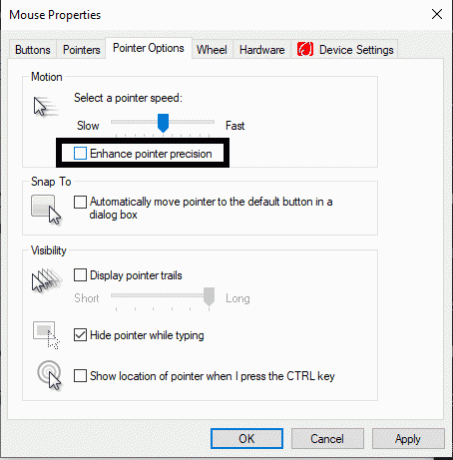
Si même cela ne résout pas votre problème de modifications aléatoires de la sensibilité de la souris, essayez la solution suivante mentionnée ci-dessous.
Annonces
Utiliser l'utilitaire de résolution des problèmes :
Windows 10 est livré avec un outil de dépannage intégré qui peut être utilisé pour résoudre plusieurs problèmes liés à Windows. Microsoft est conscient du fait que les utilisateurs de Windows rencontrent souvent des problèmes. Ils ont donc inclus cet outil de dépannage pour aider les utilisateurs à résoudre les problèmes courants facilement réparables.
- Appuyez sur la touche Windows + R pour ouvrir la boîte de dialogue Exécuter.
- Entrez "cmd" dans la boîte de dialogue et appuyez sur Ctrl+Maj+Entrée.
- Cliquez sur Oui lorsque la fenêtre UAC apparaît sur votre écran.
- La fenêtre d'invite de commande s'ouvrira. Ici, entrez la commande suivante et appuyez sur la touche Entrée.
msdt.exe -id DeviceDiagnostic
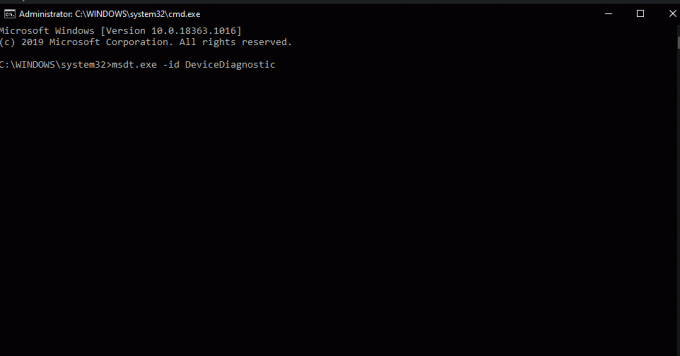
- La fenêtre de dépannage du matériel et des périphériques s'ouvrira maintenant. Cliquez sur Options avancées ici.
- Cochez la case "Appliquer les réparations automatiquement" et cliquez sur Suivant.
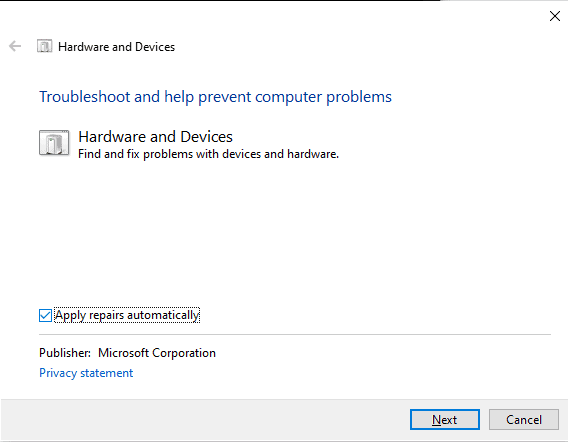
- Suivez ensuite les instructions à l'écran pour laisser le dépanneur s'exécuter et faire son travail.
Si même l'utilitaire de résolution des problèmes ne résout pas votre problème de modification aléatoire de la sensibilité de la souris, essayez la solution suivante mentionnée ci-dessous.
Mettre à jour les pilotes de souris :
Pour chaque composant matériel sur un système Windows, vous devez maintenir les pilotes à jour. Si vos pilotes de souris ne sont pas à jour, vous rencontrerez souvent des problèmes avec celle-ci.
Il existe trois façons de mettre à jour les pilotes pour un composant particulier dans Windows. Vous pouvez le faire manuellement, automatiquement ou en utilisant une application tierce. Pour mettre à jour vos pilotes de souris automatiquement,
- Appuyez sur la touche Windows + R pour ouvrir la boîte de dialogue Exécuter.
- Entrez "devmgmt.msc" dans la boîte de dialogue et cliquez sur OK.
- La fenêtre du gestionnaire de périphériques s'ouvrira. Ici, double-cliquez sur Souris et autres périphériques d'impression. Vous verrez votre souris connectée ici.
- Faites un clic droit dessus et choisissez "Mettre à jour le pilote".
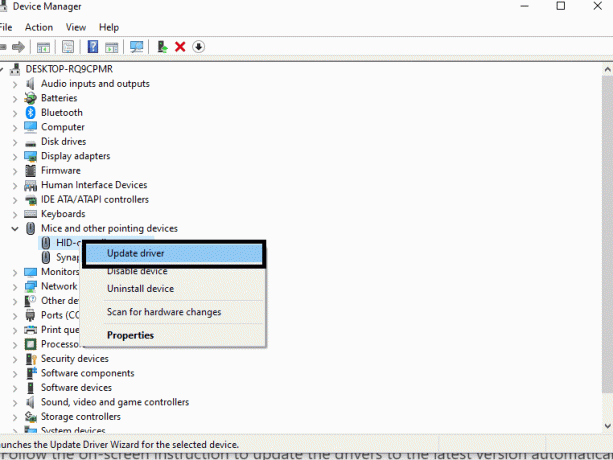
- Suivez les instructions à l'écran pour mettre à jour les pilotes vers la dernière version automatiquement. Windows recherchera les derniers pilotes pour cette souris et les mettra à jour s'ils sont obsolètes.
Pour mettre à jour les pilotes de souris manuellement, vous devez visiter le site Web du fabricant de votre souris. Vous y trouverez la configuration des derniers pilotes pour votre modèle particulier. Téléchargez ce fichier d'installation et exécutez-le pour installer les derniers pilotes de souris sur votre ordinateur.
Vous pouvez également mettre à jour les pilotes de souris à l'aide d'une application tierce. Il existe plusieurs programmes utilitaires qui peuvent analyser votre ordinateur à la recherche de pilotes. S'il détecte des pilotes manquants ou obsolètes, il effectuera lui-même la mise à jour. Ces programmes facturent un peu leur service, mais le prix payé en vaut la peine car vous n'avez plus jamais à vous soucier des conducteurs.
Exécutez l'analyse SFC :
SFC ou System File Check est un outil intégré à Windows qui peut être utilisé pour détecter tout problème lié aux fichiers système. S'il trouve un problème qu'il peut résoudre, l'outil utilitaire effectuera lui-même le correctif. Même avec le problème de sensibilité de votre souris, cela pourrait peut-être vous aider.
- Appuyez sur la touche Windows + R pour ouvrir la boîte de dialogue Exécuter.
- Entrez "cmd" dans la boîte de dialogue et appuyez sur Ctrl+Maj+Entrée.
- Cliquez sur Oui lorsque la fenêtre UAC apparaît sur votre écran.
- La fenêtre d'invite de commande s'ouvrira. Ici, entrez la commande suivante et appuyez sur la touche Entrée.
sfc/scannow
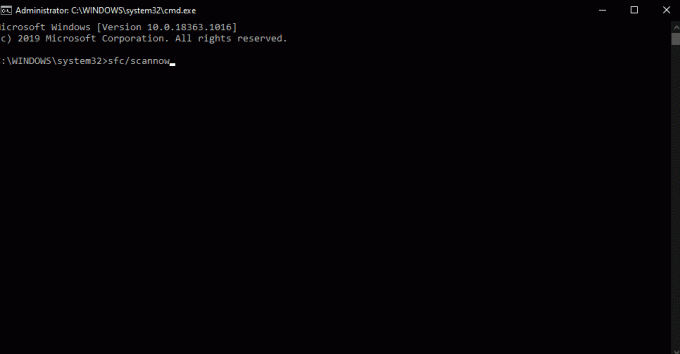
- Laissez le processus se terminer, puis démarrez votre ordinateur.
Si même cela ne résout pas votre problème de modifications aléatoires de la sensibilité de la souris, essayez la solution suivante mentionnée ci-dessous.
Exécutez l'analyse DISM :
Si l'analyse SFC ne vous a pas aidé, essayez l'analyse DISM. C'est un autre outil utilitaire qui peut résoudre plusieurs problèmes.
- Appuyez sur la touche Windows + R pour ouvrir la boîte de dialogue Exécuter.
- Entrez "cmd" dans la boîte de dialogue et appuyez sur Ctrl+Maj+Entrée.
- Cliquez sur Oui lorsque la fenêtre UAC apparaît sur votre écran.
- La fenêtre d'invite de commande s'ouvrira. Ici, entrez les commandes suivantes l'une après l'autre et appuyez à chaque fois sur la touche Entrée.
DISM.exe /Online /Cleanup-image /Scanhealth DISM.exe /Online /Cleanup-image /Restorehealth DISM.exe /online /cleanup-image /startcomponentcleanup
- Laissez le processus se terminer. Dans certains systèmes, cela peut prendre un certain temps. S'il reste bloqué à un pourcentage particulier, ne paniquez pas et ne redémarrez pas votre ordinateur. Attendez encore un peu et il fera son travail.
Si même cela ne résout pas votre problème de modifications aléatoires de la sensibilité de la souris, essayez la solution suivante mentionnée ci-dessous.
Modifier la configuration du système :
Vous pouvez apporter quelques modifications à la fenêtre de configuration du système qui pourraient résoudre votre problème lié à la souris.
- Appuyez sur la touche Windows + R pour ouvrir la boîte de dialogue Exécuter.
- Entrez « msconfig.exe » dans la boîte de dialogue et cliquez sur OK.
- La fenêtre de configuration du système s'ouvrira. Ici, dans l'onglet Général, cochez les cases à côté de "Charger les services système" et "Charger les éléments de démarrage", puis cliquez sur Appliquer et OK.
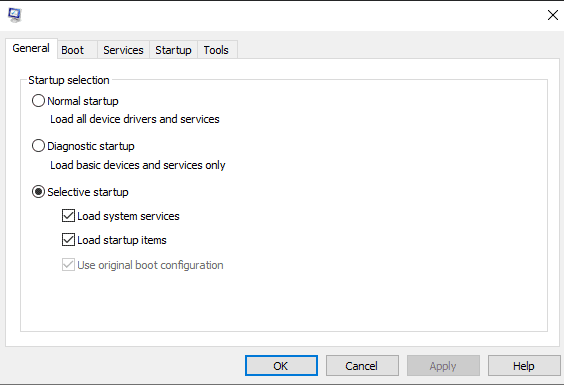
Si même cela ne résout pas votre problème de changements aléatoires de sensibilité de la souris, optez pour la solution finale mentionnée ci-dessous.
Utiliser une application de souris tierce :
Certaines sociétés de périphériques ont une application dédiée pour personnaliser leurs produits lorsqu'ils sont connectés à l'ordinateur. Si la souris que vous utilisez possède également une telle application, installez-la immédiatement sur votre ordinateur. Vous pouvez trouver le lien de téléchargement de ce programme sur le site Web du fabricant. Ensuite, lancez ce programme et modifiez les paramètres selon vos préférences. Personnalisez encore plus votre souris en utilisant cette application et configurez-la de manière à contrôler la sensibilité du curseur.
Ce sont les solutions que vous pouvez essayer pour résoudre le problème de changement de sensibilité aléatoire de la souris sur Windows 10. jeSi vous avez des questions ou des questions sur cet article, commentez ci-dessous et nous vous répondrons. N'oubliez pas non plus de consulter nos autres articles sur trucs et astuces iPhone,Trucs et astuces Android, Trucs et astuces PC, et bien plus encore pour des informations plus utiles.



